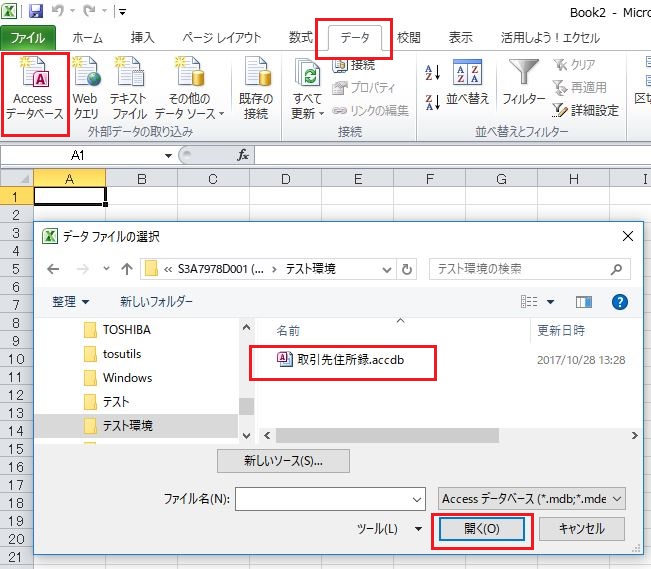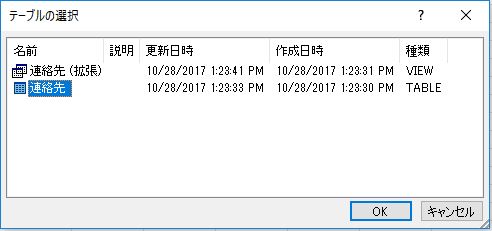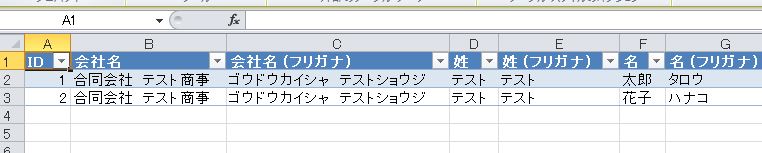Access(アクセス)講習 Excelでデータを取得
今回から、Access(アクセス)を有効に利用する方法について説明します。
最初は
Excelを使ってAccess(アクセス)のデータを取得する方法
についてです。
ただし、ExcelのバージョンはAccessのバージョン以上であることが必要です。
例えば、
× Excel2013 Access2016 この場合、データを取得することはできません。
〇 Excel2010 Access2003、Access2010 これらは取得可能です。
ここでは、Excel2010、Access2010 で説明いたします。
Excelを起動します。
「データ」タブ ⇒ 「Accessデータベース」をクリック
「データファイルの選択画面」が表示されます。
取得したいデータの入っているAccessファイルを探します。
該当のファイルをダブルクリック 又は 「開く」ボタンをクリック
Accessファイル内に保存されているデータの一覧が表示されます。
該当の「名前」をダブルクリック 又は 「OK」ボタンをクリック
データを取り込む最初のセルを指定して、「OK」ボタンをクリック
このようにAccessのデータを取り込むことができます。
保存されているデータは活用しなければもったいない!
でも、
・オーダーメイドソフトの開発会社に依頼したら費用が発生する
・Access(アクセス)は使い方がわからない
Accessはインストールされていない
そのような場合でも、Excelさえあればデータを取得して分析が可能です。
Accessからデータを取得しても、元のプログラムやデータには影響ありません。
弊社のお客様でこの操作を有効に活用されているお客様もいらっしゃいます。
機会があれば挑戦してみてください。
操作中にわからないことがあれば、お気軽にお問合せください。